آیا به دلیل اینکه چاپگر نمی تواند کاغذ را بکشد بسیار کلافه هستید؟ آیا مطمئن هستید که به درستی چاپ کرده اید اما این مشکل همچنان وجود دارد؟ این مقاله شما را راهنمایی می کند که چگونه آن را برطرف کنید. چاپ یک کار محبوب برای کارکنان اداری است و چاپ چندان پیچیده نیست. با این حال، کاربران همیشه نمی توانند به راحتی چاپ کنند. دلیل این امر این است که بسیاری از شما با موقعیتی مواجه شده اید که چاپگر نمی تواند کاغذ بگیرد. سلام دنیا اینجاست و به شما در حل این مشکل علت نکشیدن کاغذ توسط چاپگر کمک می کند.
دستورالعمل هایی در مورد نحوه رفع خطای عدم دریافت کاغذ چاپگر
ادمین ابتدا در مورد وضعیتی که چاپگر نمی تواند کاغذ بگیرد به طور واضح تر توضیح می دهد: بعد از اینکه دستور چاپ دادید و دستگاه نیز فرمان را دریافت کرد، اما وقتی شروع به کار کرد، نمی تواند کاغذ را بکشد. در این زمان، چراغ قرمز می شود و نشان دهنده خروج کاغذ است. علاوه بر این، ممکن است با شرایط دیگری نیز مواجه شوید، مانند: چاپگر برای مدتی کاغذ می گیرد و سپس ناگهان متوقف می شود، سینی کاغذ چاپگر برای مدتی کار می کند و سپس ثابت می ماند، یا چاپگر به مدت 3 ساعت صدای کلیک ایجاد می کند و سپس می رود.
حتما بخوانید: روش حل مشکل چاپ نکردن انواع چاپگر
علت نکشیدن کاغذ توسط چاپگر
مورد 1: شما کاغذ زیادی را در سینی قرار داده اید
گاهی اوقات کاربران می خواهند مقدار زیادی کاغذ چاپ کنند بنابراین کاغذ زیادی را در سینی قرار می دهند. با این حال، مدیر به شما توصیه می کند که کاغذ زیادی قرار ندهید زیرا به راحتی می تواند منجر به گیر کردن کاغذ شود و دستگاه نمی تواند آنها را بردارد.اگر اینطور است باید بررسی کنید و مقداری کاغذ از سینی بردارید و سپس دوباره چاپ کنید تا ببینید مشکل برطرف شده است یا خیر!

مورد 2: اندازه کاغذ چاپی اشتباهی را سفارش داده اید
برخی از انواع چاپگرها دارای مقرراتی در مورد اندازه کاغذ قبل از فشار دادن دستور چاپ هستند. بنابراین، باید اطمینان حاصل کنید که کاغذ شما با مشخصات محصول شما مطابقت دارد. در اینجا نحوه تنظیم اندازه کاغذ پین آورده شده است.
حتما بخوانید: نحوه اتصال پرینتر (چاپگر) HP به وای فای
مرحله 1 : فایلی را که برای چاپ نیاز دارید باز کنید، برای مثال یک فایل Word > سپس طبق معمول به بخش Print دسترسی پیدا کنید.
مرحله 2 : در زیر نام چاپگر، روی Properties Printer کلیک کنید > سپس، روی برگه Paper/Quality کلیک کنید > روی Custom در کادر Size is کلیک کنید .
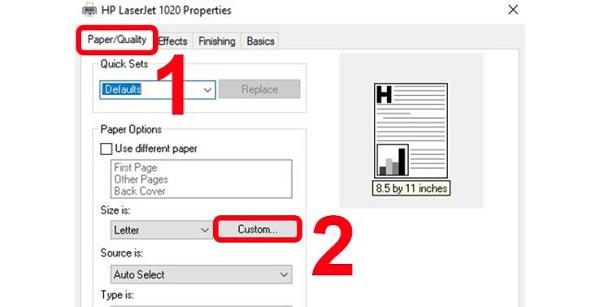
B3: پنجره Custom Paper Size نمایش داده می شود، لطفاً پارامترها را مطابق با دستگاه چاپ خود بررسی و تنظیم مجدد کنید!
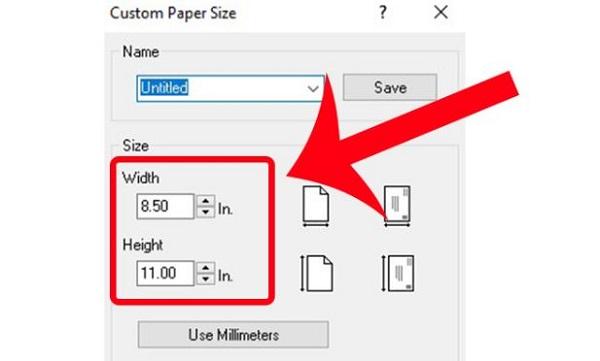
مورد 3: کاغذ چاپ با دستگاه چاپ سازگار نیست
علاوه بر دلایل فوق، یکی دیگر از دلایل رایج این است که شما از کاغذی استفاده می کنید که برای چاپگر مناسب نیست. به عنوان مثال، کاغذ خیلی نازک، خیلی ضخیم است، یا کاغذ لیز است، بنابراین چاپگر در برداشتن کاغذ با مشکل مواجه می شود. بنابراین باید نوع کاغذی را که استفاده می کنید بررسی کرده و نوع کاغذ مناسب تری را جایگزین آن کنید.
حتما بخوانید: پرینت گرفتن از آیفون با استفاده از Wi Fi
مورد 4: شرایط کاغذ خوب نیست
علاوه بر مواد کاغذ، وضعیت کاغذ نیز مشکلی است که باید بررسی کنید زمانی که چاپگر نمی تواند کاغذ را بکشد. بررسی کنید که آیا کاغذ خیس، پاره، چروک، گرد و غبار یا تا شده در سینی است؟ دقت کنید که کاغذ چاپ صاف باشد و آسیبی نداشته باشد.فراموش نکنید که بررسی کنید آیا مانعی در داخل سینی وجود دارد یا خیر. مطمئن شوید که هیچ مانعی وجود ندارد که مانع از تماس کاغذ با غلتک شود. توجه داشته باشید، حتی تکه های کوچک کاغذ در صورت گیرکردن می تواند باعث بیرون کشیدن کاغذ شود.

مورد 5: علت ناشی از سخت افزار است
ما نمی توانیم این احتمال را رد کنیم که لاستیک کشنده کاغذ فرسوده شده است. بنابراین، باید چاپگر کاغذ را بررسی و تمیز کنید یا در صورت لزوم این قطعه را تعویض کنید. قبل از تمیز کردن باید برق چاپگر را خاموش کنید و برق را قطع کنید! فراموش نکنید که روش های تمیز کردن دقیق را یاد بگیرید تا از اشتباه جلوگیری کنید.
علاوه بر این، عدم دریافت کاغذ چاپگر می تواند به دلایل سخت افزاری دیگر نیز باشد. اگر نمی توانید آن را در خانه تعمیر کنید، باید از یک تکنسین حرفه ای برای بررسی و رفع خطا کمک بگیرید.

سخن آخر
در بالا مواردی وجود دارد که منجر به عدم توانایی چاپگر در برداشتن کاغذ می شود. با آرزوی موفقیت برای غلبه بر این مشکل!
مقالات مرتبط:
رفع مشکل حذف نشدن پرینتر [چاپگر] در ویندوز 11
تنظیمات چاپگر رنگی برای پرینت سیاه و سفید در ویندوز


دیدگاه ها